Les traductions sont fournies par des outils de traduction automatique. En cas de conflit entre le contenu d'une traduction et celui de la version originale en anglais, la version anglaise prévaudra.
Accès aux métriques du système de fichiers
Vous pouvez consulter FSx les statistiques Amazon pour CloudWatch les manières suivantes.
La FSx console Amazon
La CloudWatch console
Le CloudWatch CLI
Le CloudWatch API
Les procédures suivantes décrivent comment accéder aux métriques de votre système de fichiers à l'aide de ces différents outils.
Pour consulter les métriques du système de fichiers à l'aide de la FSx console Amazon
-
Ouvrez la FSx console Amazon à l'adresse https://console.aws.amazon.com/fsx/
. -
Pour afficher la page de détails du système de fichiers, sélectionnez Systèmes de fichiers dans le volet de navigation.
Choisissez le système de fichiers dont vous souhaitez consulter les métriques.
-
Pour afficher les graphiques des indicateurs du système de fichiers, sélectionnez Surveillance et performances dans le deuxième panneau.
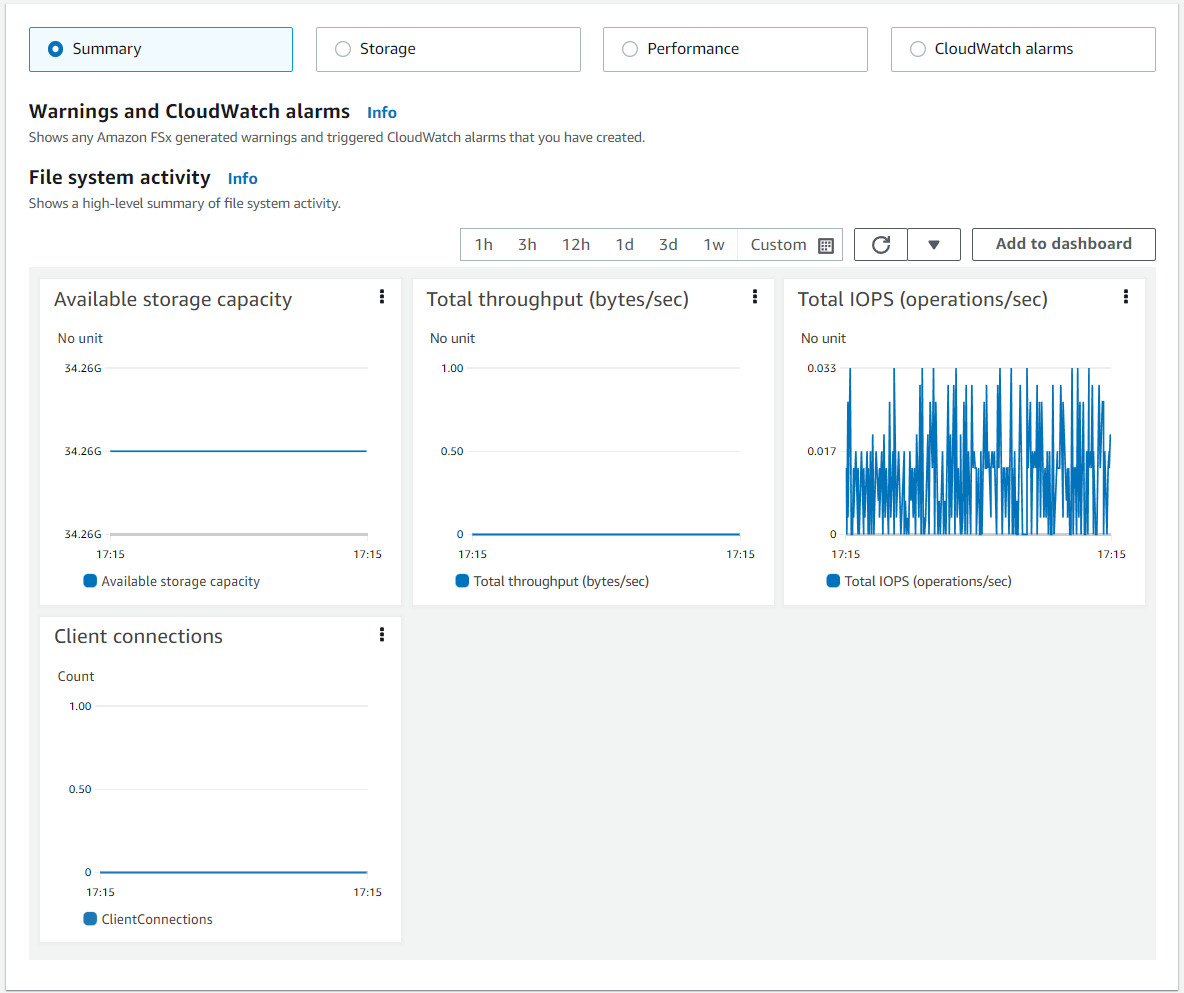
Les mesures récapitulatives sont affichées par défaut, indiquant tous les avertissements et CloudWatch alarmes actifs ainsi que les mesures d'activité du système de fichiers.
Choisissez Stockage pour afficher la capacité de stockage et les indicateurs d'utilisation.
Choisissez Performance pour consulter les indicateurs de performance du serveur de fichiers et du stockage
Choisissez les CloudWatch alarmes pour afficher les graphiques de toutes les alarmes configurées pour le système de fichiers.
Pour plus d’informations, consultez Utilisation des métriques du système de fichiers.
Pour afficher les métriques dans la CloudWatch console
-
Pour consulter une métrique du système de fichiers sur la page Metrics de la CloudWatch console Amazon, accédez à la métrique dans le panneau Monitoring & performance de la FSx console Amazon.
-
Choisissez Afficher dans les métriques dans le menu Actions en haut à droite du graphique des métriques, comme illustré dans l'image suivante.
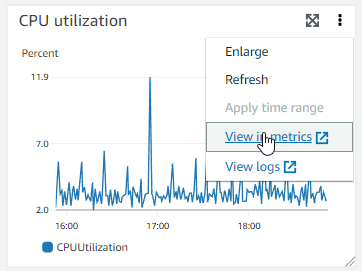
Cela ouvre la page Mesures dans la CloudWatch console, qui affiche le graphique des métriques, comme illustré dans l'image suivante.
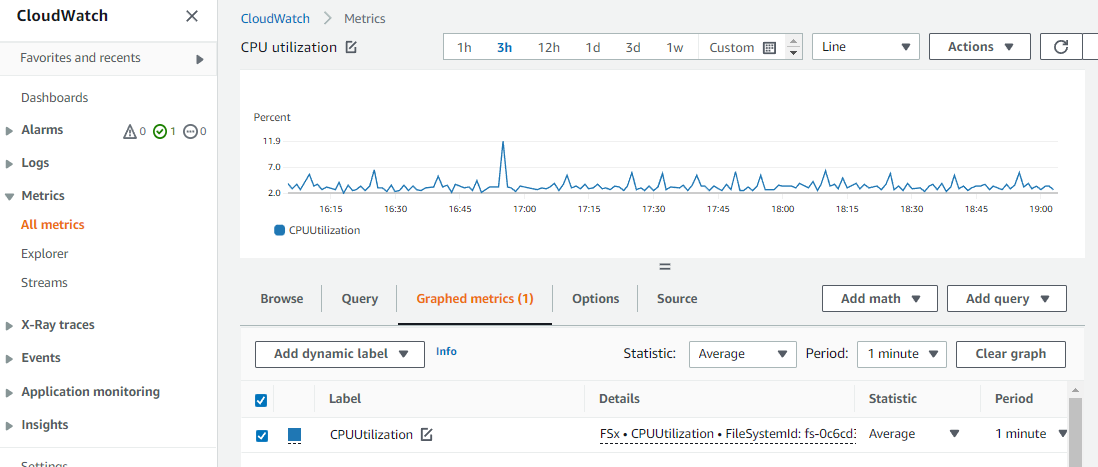
Pour ajouter des métriques à un CloudWatch tableau de bord
-
FSxPour ajouter un ensemble de mesures relatives au système de fichiers Windows à un tableau de bord de la CloudWatch console, choisissez l'ensemble de mesures (résumé, stockage ou performances) dans le panneau Surveillance et performances de la FSx console Amazon.
-
Choisissez Ajouter au tableau de bord dans le coin supérieur droit du panneau, cela ouvre la CloudWatch console.
-
Sélectionnez un CloudWatch tableau de bord existant dans la liste ou créez-en un nouveau. Pour plus d'informations, consultez la section Utilisation CloudWatch des tableaux de bord Amazon dans le guide de CloudWatch l'utilisateur Amazon.
Pour accéder aux métriques depuis le AWS CLI
-
Utilisez la commande
list-metricsavec l’espace de noms--namespace "AWS/FSx". Pour plus d’informations, consultez la référence de la commande AWS CLI.$aws cloudwatch list-metrics --namespace "AWS/FSx"aws cloudwatch list-metrics --namespace "AWS/FSx" { "Metrics": [ { "Namespace": "AWS/FSx", "MetricName": "DataWriteOperationTime", "Dimensions": [ { "Name": "FileSystemId", "Value": "fs-09a106ebc3a0bb087" } ] }, { "Namespace": "AWS/FSx", "MetricName": "CapacityPoolWriteBytes", "Dimensions": [ { "Name": "VolumeId", "Value": "fsvol-0cb2281509f5db3c2" }, { "Name": "FileSystemId", "Value": "fs-09a106ebc3a0bb087" } ] }, { "Namespace": "AWS/FSx", "MetricName": "DiskReadBytes", "Dimensions": [ { "Name": "FileSystemId", "Value": "fs-09a106ebc3a0bb087" } ] }, { "Namespace": "AWS/FSx", "MetricName": "CompressionRatio", "Dimensions": [ { "Name": "FileSystemId", "Value": "fs-0f84c9a176a4d7c92" } ] }, . . . }
À l'aide du CloudWatch API
Pour accéder aux métriques depuis CloudWatch API
-
Appelez
GetMetricStatistics. Pour plus d'informations, consultez Amazon CloudWatch API Reference.